
通常、Siri は iPhone と iPad で問題なく機能しますが、Siri が機能しなくなったり、Siri が意図したとおりに機能しないことがあります。 Siri で問題が発生した場合、このガイドでは Siri のトラブルシューティングについて説明し、Siri を修正して iPhone または iPad で再び動作させることができるようにします。
Siri の一般的な問題を解決するための効果的なトラブルシューティングのコツをいくつか紹介します。
iPhone、iPad で Siri が機能しない問題を修正する方法
Siri が機能しない場合に最初にすべきことは、次の点を確認することです:
- iPhone または iPad が Wi-Fi やセルラー接続を介してアクティブなインターネット接続を持っていることを確認してください
- iPhone または iPad のマイクを遮るものがないことを確認します (たとえば、ケースによってはマイクが覆われている場合があります)
- 設定で Siri が有効になっていることを確認してください
- Siri が認識する言語で、はっきりと簡潔に話していることを確認してください
ほとんどのSiriの問題は、デバイスのWi-Fiまたはインターネット接続の問題に帰着します。そのため、マイクが覆われていないこと、およびサービスが実際に有効になっていることを確認するとともに、最初に確認する必要があります.それでも Siri の問題が発生する場合、または Siri が引き続き機能しない場合は、次のヒントに従ってトラブルシューティングを行う必要があります。
iPhone、iPad、iPod touch を再起動して Siri を修正
多くの場合、iPhone または iPad を強制的に再起動するだけで、説明のつかない Siri の問題を解決できます。
- ほとんどの iPhone および iPad モデルでは、ここで説明されているように、ホーム ボタンと電源ボタンを押し続けます
- iPhone 7 以降の場合は、こちらの説明に従って音量ボタンと電源ボタンを押し続けます
また、iOS デバイスの電源をオフにしてから再度オンにすることで、ソフト リスタートを発行することもできます。
iPhone または iPad が再び起動したら、通常どおり Siri を使用してみてください。動作するはずです。
Siri のオフとオンを切り替えて Siri の問題を解決する
Siri のオフとオンを切り替える方法は次のとおりです。これにより、サービスに関する単純な問題の多くが解決されます。
<オール>
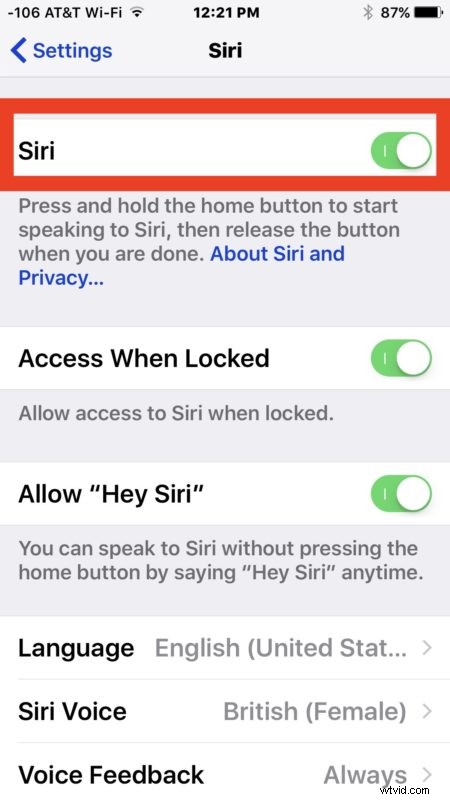
多くの場合、機能をオンに切り替えるだけで、Siri が再び機能するようになります。この機能がオフになっていることにユーザーが気付くこともありますが、これは少し珍しいことですが、明らかに Siri が無効になっていると、Siri を使用できません。
Siri が「Siri を利用できません」または「申し訳ありませんが、現在リクエストを完了できません」などと言った場合…
Siri Not Available および同様のエラー メッセージは通常、Siri のインターネット接続に問題があることを示しています。 Wi-Fi または有効なセルラー データ プランに接続していることを確認してから、後でもう一度試してください。
ごくまれに、iPhone や iPad 自体とは関係のない Apple Siri サーバーの問題が原因で Siri が機能しないことがありますが、これはまれです。その場合、Siri はすぐに自動的に動作を再開するはずです。
その他の Siri トラブルシューティングの基本
- iPhone は Siri をサポートしていますか?明らかに、このガイドは Siri をサポートする iPhone および iPad デバイスにのみ適用されます。古いモデルのデバイスを使用している場合、Siri 機能はまったくありません
- Siri を使用するにはインターネット アクセスが必要です。Siri を使用するには、iPhone または iPad が Wi-Fi に接続されているか、アクティブなセルラー接続が必要です
- この機能を使用するには、Siri を有効にする必要があります
- 機能を有効にするには、Siri に機能するホーム ボタンが必要です (音声で起動する Hey Siri を除く)
- Siri が機能しているのに Hey Siri が機能していない場合は、Siri の設定で個別に Hey Siri を有効にしてください
Siriが機能しないという問題が発生したことがありますか?他に Siri のトラブルシューティングのヒントはありますか?コメント欄で共有してください!
